기계 번역으로 제공되는 번역입니다. 제공된 번역과 원본 영어의 내용이 상충하는 경우에는 영어 버전이 우선합니다.
GitLab에 대한 연결 생성
AWS Management Console 또는 AWS Command Line Interface (AWS CLI)를 사용하여 gitlab.com 호스팅되는 리포지토리에 대한 연결을 생성할 수 있습니다.
참고
GitLab에서 이 연결 설치를 승인하면 데이터를 처리할 수 있는 권한을 서비스에 부여하고 언제든지 애플리케이션을 제거하여 권한을 취소할 수 있습니다.
시작하기 전:
-
GitLab 계정이 이미 생성되어 있어야 합니다.
참고
연결은 연결을 만들고 권한을 부여하는 데 사용된 계정에 대한 액세스 권한만 제공합니다.
참고
GitLab에서 소유자 역할을 가진 연결을 생성한 다음 CodePipeline과 같은 리소스가 있는 리포지토리에서 해당 연결을 사용할 수 있습니다. 그룹 내 리포지토리의 경우 그룹 소유자가 아니어도 됩니다.
GitLab에 대한 연결 생성(콘솔)
콘솔을 사용하여 연결을 생성할 수 있습니다.
참고
2024년 7월 1일부터 콘솔은 리소스 ARNcodeconnections에서 와의 연결을 생성합니다. 두 서비스 접두사가 모두 있는 리소스는 콘솔에 계속 표시됩니다.
1단계: 연결 생성
-
에 로그인 AWS Management Console한 다음에서 AWS 개발자 도구 콘솔을 엽니다https://console.aws.amazon.com/codesuite/settings/connections
. -
설정을 선택한 다음 연결을 선택합니다. 연결 생성을 선택합니다.
-
GitLab 리포지토리에 대한 연결을 생성하려면 공급자 선택에서 GitLab을 선택합니다. [연결 이름(Connection name)]에 생성하려는 연결의 이름을 입력합니다. GitLab에 연결을 선택합니다.
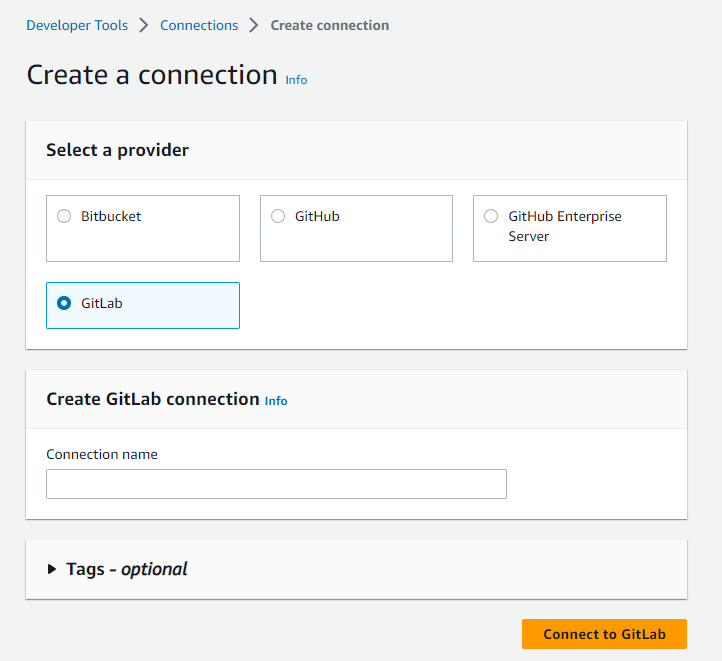
-
GitLab의 로그인 페이지가 표시되면 로그인 보안 인증 정보를 입력한 다음 로그인을 선택합니다.
-
GitLab 계정에 액세스하기 위한 연결 승인을 요청하는 메시지와 함께 권한 부여 페이지가 표시됩니다.
Authorize를 선택합니다.
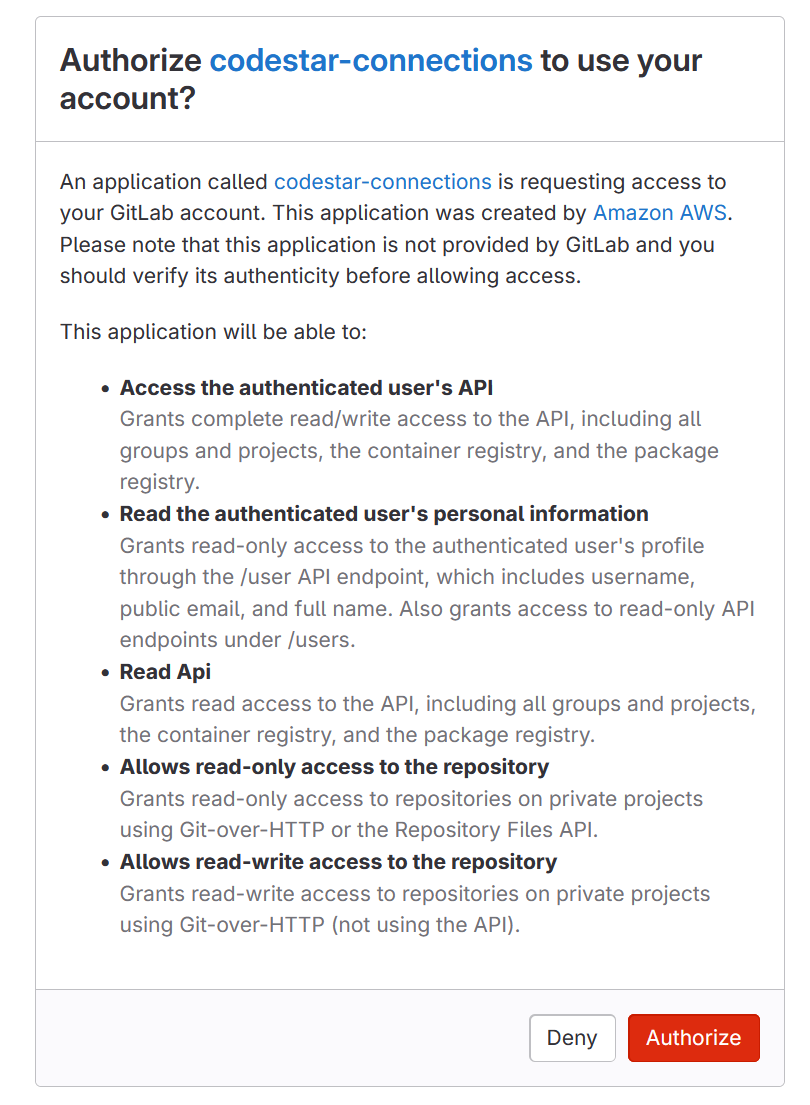
-
브라우저가 연결 콘솔 페이지로 돌아갑니다. GitLab 연결 생성에서 연결 이름에 새 연결이 표시됩니다.
-
GitLab에 연결을 선택합니다.
연결이 성공적으로 생성되면 성공 배너가 표시됩니다. 연결 세부 정보는 연결 설정 페이지에 나와 있습니다.
GitLab에 대한 연결 생성(CLI)
AWS Command Line Interface (AWS CLI)를 사용하여 연결을 생성할 수 있습니다.
이렇게 하려면 create-connection 명령을 사용합니다.
중요
AWS CLI 또는를 통해 생성된 연결 AWS CloudFormation 은 기본적으로 PENDING 상태입니다. CLI 또는 와의 연결을 생성한 후 콘솔을 AWS CloudFormation사용하여 연결을 편집하여 상태를 로 설정합니다AVAILABLE.
GitLab에 대한 연결을 생성하려면
-
터미널(Linux, macOS, Unix) 또는 명령 프롬프트(Windows)를 엽니다. AWS CLI 를 사용하여 연결을
--connection-name위해--provider-type및를 지정하여 create-connection 명령을 실행합니다. 이 예제에서 타사 공급자 이름은GitLab이고 지정된 연결 이름은MyConnection입니다.aws codeconnections create-connection --provider-type GitLab --connection-name MyConnection이 명령이 제대로 실행되면 다음과 비슷한 연결 ARN 정보가 반환됩니다.
{ "ConnectionArn": "arn:aws:codeconnections:us-west-2:account_id:connection/aEXAMPLE-8aad-4d5d-8878-dfcab0bc441f" } -
콘솔을 사용하여 연결을 완료합니다. 자세한 내용은 보류 중인 연결 업데이트 단원을 참조하십시오.